BingXサインアップ - BingX Japan - BingX日本
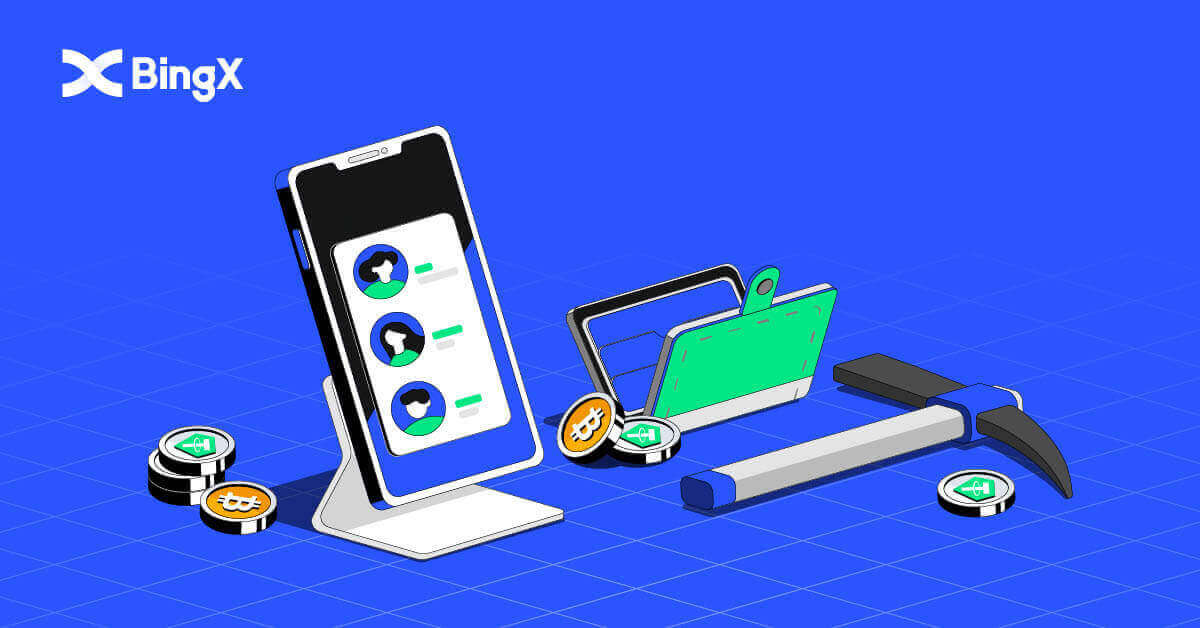
BingX にサインアップする方法
BingX アカウントのサインアップ方法 [モバイル]
BingX アプリからサインアップ
1. ダウンロードした BingX アプリ [ BingX アプリ iOS ] または [ BingX アプリ Android ] を開き、右上隅のアイコンをクリックします。
2. [登録]をクリックします。

3.アカウントに使用する[メールアドレス]を入力し、 [次へ]をクリックします。

4. スライダーをドラッグして、セキュリティ検証パズルを完成させます。

5.メールに届いた【メール認証コード】と【パスワード】、【紹介コード(任意)】を入力します。[利用規約とプライバシーポリシーを読んで同意する]にチェックを入れて[完了]をタップします。

6. アカウントの登録が完了しました。これで、ログインして取引を開始できます!

BingX Web 経由でサインアップする
1. 登録するには、BingX ホームページの右上隅にある[登録]を選択します。
2. アカウントの[メールアドレス]、[パスワード]、および[紹介コード (オプション)]を入力する必要があります。「カスタマーアグリーメントとプライバシーポリシーを読んで同意する」の横にあるチェックボックスをオンにして、
[登録]を選択します。注:パスワードは、数字と文字の組み合わせである必要があります。少なくとも 8 文字が含まれている必要があります。
3.メールに送信された
[メール認証コード]を入力します。4. アカウントの登録が完了しました。サインインして取引を開始できます。



BingX アカウントのサインアップ方法 [PC]
電子メールで BingX 経由でサインアップ
1. まず、 BingX のホームページにアクセスし、[登録]をクリックします。
2. 登録のページを開いた後、[メールアドレス]を入力し、パスワードを設定し、内容を確認したら[利用規約とプライバシー ポリシーに同意しました]をクリックし、 [登録]をクリックします。

覚えて:登録済みの電子メール アカウントは BingX アカウントと密接に関連しているため、セキュリティ対策を講じて、大文字と小文字、数字、記号を含む 8 ~ 20 文字を含む堅牢で複雑なパスワードを選択してください。登録済みの電子メール アカウントと BingX のパスワードを特別に書き留めてから、記録を完成させます。それらも適切に維持してください。
3.メールに送信された [認証コード]を入力します。

4. 手順 1 ~ 3 が完了すると、アカウントの登録が完了します。BingX プラットフォームを使用して取引を開始できます。

電話番号で BingX 経由でサインアップする
1. BingXにアクセスし、右上の
[登録]をクリックします。2. 登録ページで[国コード]を選択し、[電話番号]を入力して、アカウントのパスワードを作成します。次に、利用規約を読んで同意し、 [登録]をクリックします。
注:パスワードは、数字と文字の組み合わせにする必要があります。少なくとも 8 文字が含まれている必要があります。
3. システムから電話番号に確認コードが送信されます。60 分以内に認証コードを入力してください。
4. おめでとうございます。BingXへの登録が完了しました。



BingX アプリをダウンロード
BingX アプリ iOS をダウンロード
1. App Store から BingX アプリをダウンロードするか、 [BingX: BTC 暗号を購入]をクリックします。 2. [取得]をクリックします。

3. インストールが完了するまで待ちます。その後、アプリを開いて BingX アプリにサインアップできます。

BingX アプリ Android をダウンロード
1. BingX Trade Bitcoin、Buy Cryptoをクリックして、スマートフォンで以下のアプリを開きます。
2. [インストール]をクリックしてダウンロードを完了します。

3. ダウンロードしたアプリを開き、BingX アプリにアカウントを登録します。

よくある質問 (FAQ)
パソコンやスマートフォンへのプログラムのダウンロードは必要ですか?
いいえ、必要ありません。会社のウェブサイトのフォームに入力するだけで、個人アカウントを登録して作成できます。
SMS を受信できないのはなぜですか?
携帯電話のネットワークが混雑している可能性がありますので、10分後に再度お試しください。
ただし、次の手順に従って問題の解決を試みることができます。
1. 電話信号が正常に機能していることを確認してください。そうでない場合は、携帯電話の電波がよく届く場所に移動してください。
2.ブラックリストの機能をオフにするか、SMS をブロックするその他の方法をオフにします。
3. 携帯電話を機内モードに切り替え、携帯電話を再起動して機内モードをオフにします。
提供されている解決策で問題を解決できない場合は、チケットを送信してください。
メールを受信できないのはなぜですか?
メールが届かない場合は、次の手順をお試しください。 1.メール クライアントでメールを正常に送受信できるかどうかを確認します。2. 登録したメールアドレスが正しいことを確認してください。3. 電子メールを受信するための機器とネットワークが機能しているかどうかを確認します。4. スパムまたは他のフォルダでメールを探してみてください。5. アドレスのホワイトリストを設定します。
BingX に入金する方法
仮想通貨を BingX に入金する
1. メインページで、右下の[Assets]をクリックします。2.アセットウォレットウィンドウで、[入金]タブをクリックします。3.検索セクションで、この領域に入力して、入金する暗号を見つけます。4. この場合、USDT を選択します。図のように検索で入力します。USDT アイコンが表示されたら、それをクリックします。5.入出金のユーザー ガイドをよくお読みください。利用規約を読んだチェックボックスをクリックします。[OK]をクリックします。6. 入出金ユーザー ガイドのユーザー ガイドの条件に同意した後。TRC20を選択





それをクリックし、QR コードを貼り付けるかスキャンして、BingX 入金アドレスを出金プラットフォームに入力します。その後、資産が入金されるまでお待ちください。

7. [ヒント] ウィンドウが表示されたら、ヒントを確認して入金と送金の詳細を確認してください。

BingX でクレジット カードで仮想通貨を購入する方法
1. [仮想通貨を購入]をクリックします。

2. スポット セクションで、[クレジット カードで仮想通貨を購入]バーをクリックします。 3. 取引所に USDT を選択します。金額の下にある下向き矢印をクリックして USD を選択します。 4. あなたの国の法定通貨を選択してください。ここでは米ドルを選択します。 5. 米ドルの横のバーに、購入したい[金額]を入力します。金額を入力後、[購入]をクリックします。金額は、推定セクションに示されているように、USD から USDT に自動的に変換されます。6. リスク契約書をよくお読みになり、[I have read and accept to Disclosure Statement] のチェック マークをクリックしてください。[OK]をクリックします。




ボタンを押します。 7. リスク同意書に OK した後、 [Email]

セクションに電子メールを入力し続けます。[続行]をクリックします。

BingX で P2P 経由で仮想通貨を購入する方法
1. メインページで[Deposit/Buy Crypto] をクリックします。

2. [P2P]をクリックします。3. [Buy]

タブに購入したい法定通貨または USDT の金額を入力し、[Buy with 0 Fee]をクリックして注文します。4. お支払い方法を選択し、[購入]をクリックします。5. 注文が作成されたら、[支払う]をクリックし、販売者に支払い情報を要求します。6. 支払い情報を受け取った後、対応するサードパーティのプラットフォームで支払いを行います。7. 支払いが完了したら、注文ページの[転送済み、販売者に通知する]をクリックし、販売者が支払いの受領を確認するのを待ちます。





よくある質問 (FAQ)
不正入金のまとめ
BingX に属するアドレスに間違った暗号を入金します。
- BingX は通常、トークン/コインの回復サービスを提供していません。ただし、トークン/コインを誤って預け入れた結果として重大な損失を被った場合、BingX は、独自の裁量により、制御可能な費用でトークン/コインを回復するのを支援する場合があります。
- BingX アカウント、トークン名、デポジット アドレス、デポジット額、および対応する TxID (必須) を提供して、問題を詳細に説明してください。当社のオンラインサポートは、回収の要件を満たしているかどうかを迅速に判断します。
- 通貨を取得しようとしたときに通貨を取得できる場合は、ホットウォレットとコールドウォレットの公開鍵と秘密鍵を秘密裏にエクスポートして交換する必要があり、いくつかの部門が調整に関与します. これは比較的大規模なプロジェクトであり、少なくとも 30 営業日以上かかると予想されます。再度の返信をお待ちください。
BingX に属さない間違った住所への入金:
BingX に属していない間違ったアドレスにトークンを転送した場合、トークンは BingX プラットフォームに届きません。ブロックチェーンの匿名性のため、これ以上の支援を提供できないことをお詫び申し上げます。関連する当事者(アドレスの所有者/アドレスが属する取引所/プラットフォーム)に連絡することをお勧めします。
デポジットはまだ入金されていません
オンチェーン資産の転送は、転送アカウントの確認 - ブロックチェーンの確認 - BingX の確認の 3 つのセグメントに分けられます。
セグメント 1: 送金交換システムで「完了」または「成功」とマークされた資産の引き出しは、トランザクションがブロックチェーン ネットワークに正常にブロードキャストされたことを示します。ただし、トランザクションが受信者のプラットフォームに入金されたことを意味するものではありません。
セグメント 2: ブロックチェーン ネットワーク ノードによってトランザクションが完全に確認されるまで待ちます。その特定のトランザクションが完全に確認され、目的の取引所に入金されるまでには、まだ時間がかかる場合があります。
セグメント 3: ブロックチェーン確認の量が十分な場合にのみ、対応するトランザクションが宛先アカウントに入金されます。必要な「ネットワーク確認」の量は、ブロックチェーンによって異なります。
注意:
1. ブロックチェーン ネットワークのネットワークが混雑する可能性があるため、トランザクションの処理に大幅な遅延が生じる可能性があります。送金者から TxID を取得し、etherscan.io/tronscan.org にアクセスして入金の進行状況を確認できます。
2. トランザクションがブロックチェーンによって完全に確認されたが、BingX アカウントに入金されていない場合は、BingX アカウント、TxID、および送金側の出金スクリーンショットを提供してください。当社のカスタマー サポート チームがすぐに調査をお手伝いします。
通貨を両替するには?
ユーザーは通貨を BingX に入金します。変換ページで資産を他の通貨に変換できます。
仮想通貨を BingX アカウントに入金できます。デジタル資産を他の通貨に変換したい場合は、変換されたページに移動して行うことができます。
- BingX アプリを開く - マイ アセット - 変換
- 左側で保有通貨を選択し、右側で交換したい通貨を選択します。交換する金額を入力し、[変換] をクリックします。
為替レート:
為替レートは、現在の価格だけでなく、複数のスポット取引所のデプスと価格の変動に基づいています。変換には0.2%の手数料がかかります。


